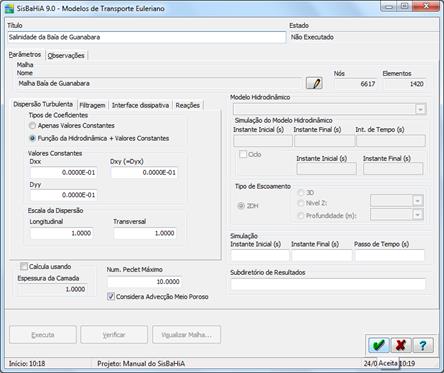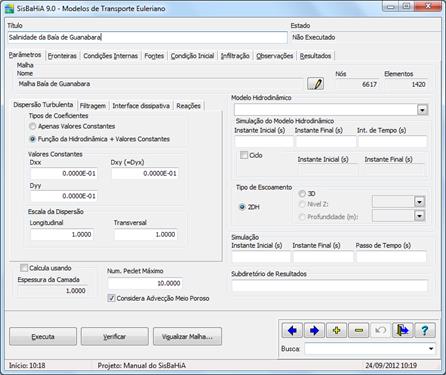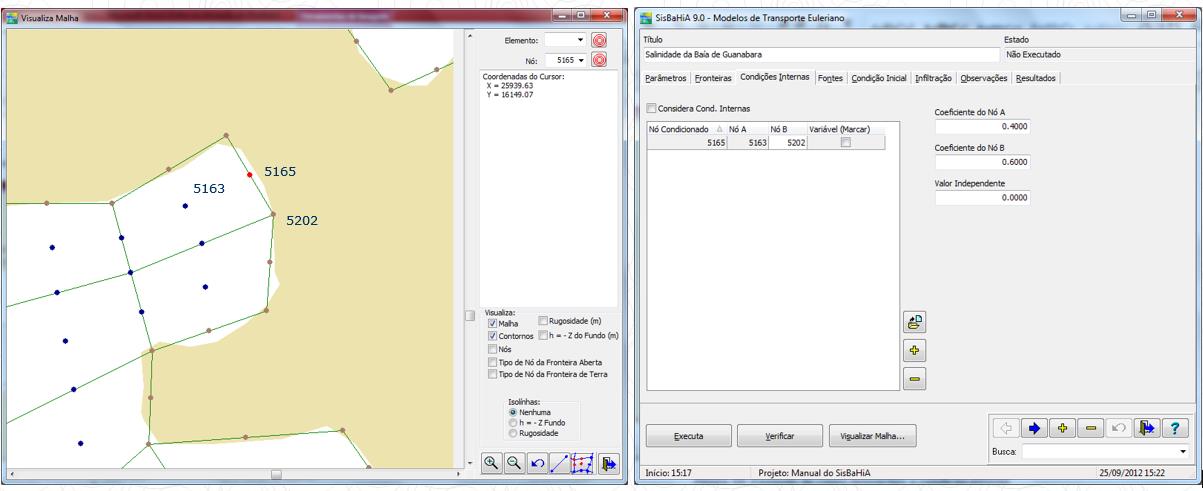Manual do Usuário do SisBaHiA®
Modelo de
Transporte Euleriano:
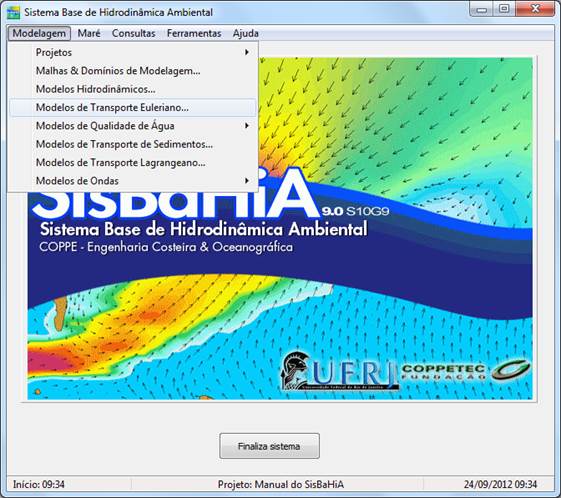
Parâmetros Iniciais:
A aplicação do Modelo de
Transporte Euleriano para um dado problema, só pode ser feita se já existirem
resultados do modelo hidrodinâmico condizentes com a situação desejada. Se não
existir o modelo hidrodinâmico deverá ser previamente executado para gerar os
dados de velocidade e nível d’água necessários. Para realizar a inserção de um
novo registro, isto é, um novo caso a ser simulado com o Modelo de Transporte
Euleriano, deve-se selecionar a malha que será utilizada pelo modelo. Como
mostra o passo a seguir.
Ao abrir o Modelo de
Transporte Euleriano, apenas as pastas ‘Parâmetros’ e ‘Observações’ estarão
disponíveis ao usuário, até que ele preencha o nome do modelo e selecione a
malha a ser utilizada.
Para selecionara a malha a
ser utilizada, o usuário deve clicar no botão ![]() ‘Insere registro’ do navegador, Figura 1. Surgirá
na tela a caixa de diálogo ‘Seleciona a Malha’, como mostra a Figura 2. O
usuário deverá selecionar a malha que deseja trabalhar no Modelo Euleriano.
Após selecionar a malha basta clicar em aceita.
‘Insere registro’ do navegador, Figura 1. Surgirá
na tela a caixa de diálogo ‘Seleciona a Malha’, como mostra a Figura 2. O
usuário deverá selecionar a malha que deseja trabalhar no Modelo Euleriano.
Após selecionar a malha basta clicar em aceita.
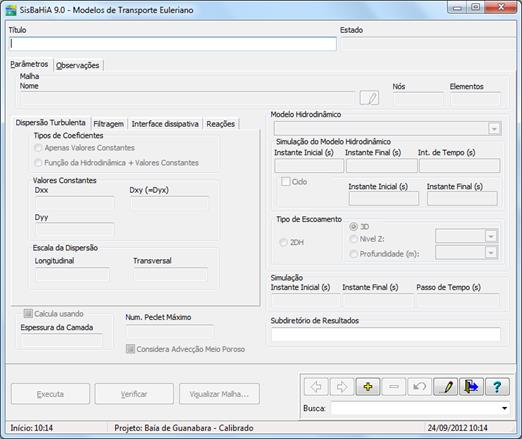
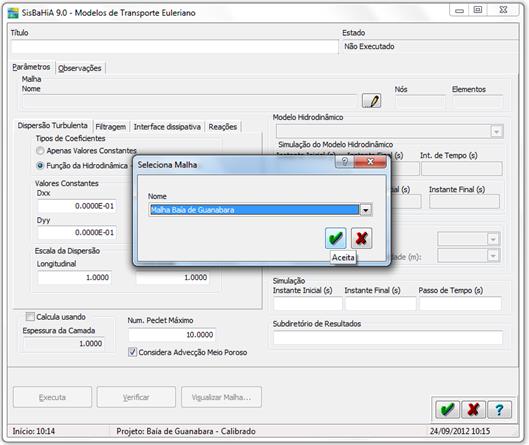
Figura 1: Tela
inicial do Modelo Euleriano. Figura
2: Caixa de
Diálogo ‘Seleciona a Malha’.
Após selecionar a malha e
nomear o modelo, o usuário deve clicar em aceitar, como mostrado na Figura 3. Feito
isto, todas as pastas se tornam disponíveis ao usuário, Figura 4.
A malha selecionada pode
ser posteriormente trocada através do botão ‘Edita’ ![]() existente na ficha ‘Parâmetros’. No
entanto, ao se fazer isto, todos os resultados do Modelo Euleriano associados à
malha atual (em uso), caso existam, serão removidos. Caso não se deseje que
isso ocorra, deve-se primeiro fazer uma cópia do modelo vigente e então
modificar a cópia, através do menu principal ‘Ferramentas’ - Copiar Malha &
Modelos.
existente na ficha ‘Parâmetros’. No
entanto, ao se fazer isto, todos os resultados do Modelo Euleriano associados à
malha atual (em uso), caso existam, serão removidos. Caso não se deseje que
isso ocorra, deve-se primeiro fazer uma cópia do modelo vigente e então
modificar a cópia, através do menu principal ‘Ferramentas’ - Copiar Malha &
Modelos.
Após selecionar a malha e
o Modelo Hidrodinâmico a ser utilizado pelo Modelo Euleriano, como mostra a Figura 5 abaixo,
o usuário deverá preencher os demais campos da pasta Parâmetros, de
acordo com o interesse de modelagem do seu projeto.
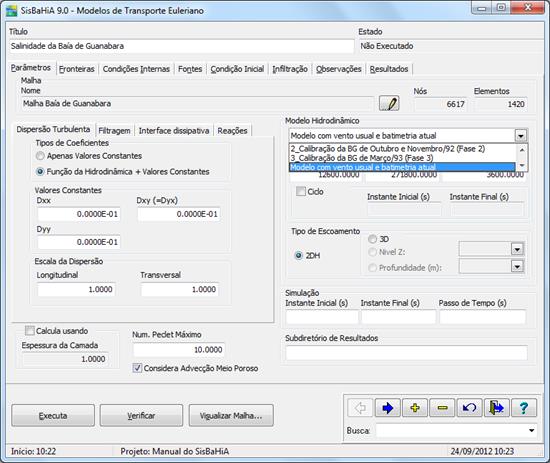
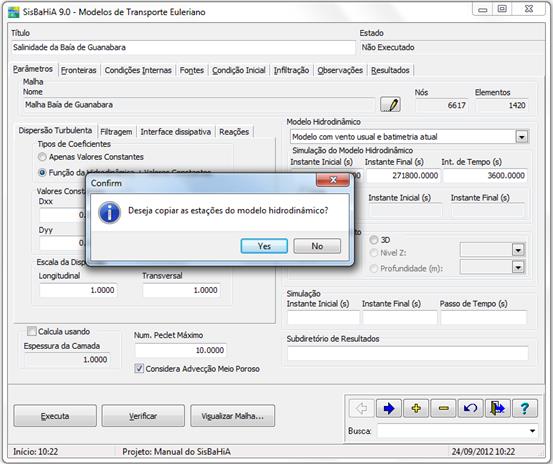
Figura 5:
Selecionando o Modelo Hidrodinâmico abrira uma janela perguntando se o usuário
deseja copiar as estações do modelo hidrodinâmico selecionado.
Calcula
usando:
Ao selecionar esta opção, o
usuário poderá informar ao modelo a Espessura
da Camada utilizada para o cálculo da concentração e o Número de Pèclet Máximo.
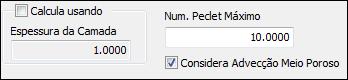
Espessura da camada: esta opção é empregada, por exemplo, para
cálculo de concentrações de plumas de emissário que ocupam apenas uma camada da
coluna d’água. Neste caso, deve-se usar escoamento 3D com profundidade
especificada.
Número de
Pèclet Máximo: O n° de Pèclet é a razão entre o balanço do
transporte advectivo e o balanço do transporte difusivo+dispersivo. Em um dado
local e em um dado instante é calculado como:
Pi = Ui
Dxi / (DDi)
Onde “i” indica que tudo é
relativo ao transporte na direção i. P é o número de Pèclet, U é a velocidade
do escoamento, Dx é o espaçamento da discretização local, e DD a soma dos
coeficientes de difusão e dispersão, todos na direção i.
Em um dado instante, caso
o valor DDi local seja tal que o número de Pèclet local do transporte na
direção “i” fique superior ao máximo fornecido, o coeficiente resultante DDi
será aumentado na proporção ideal para que o máximo seja obedecido.
Sugestão: Em geral, este
tipo de modelo fornece resultados mais “suaves” com Pèclet máximo igual a 2,
mas nada impede que o usuário use o valor que quiser. O valor pressuposto é
100. Quanto menor o Pèclet máximo, maior será a parcela difusiva+dispersiva no
transporte total.
Considera
Advecção Meio Poroso: Se ativada vai
considerar a advecção no meio poroso. Se desativada vai haver apenas difusão
das partículas no meio poroso. Observe que se no modelo hidrodinâmico estiver
ativa a opção que considera velocidades nulas no meio poroso, e no modelo
euleriano considerar advecção em meio poroso, o que acontece é que as
partículas que chegam no meio poroso não são mais advectadas.
Usando Ciclo:
Caso
deseje, o usuário poderá executar a simulação no Modelo Euleriano
utilizando o Ciclo, ou seja,
poderá simular continuamente um período extraído da simulação
hidrodinâmica, prolongando assim, o período de simulação Euleriana para
além do disponível na base hidrodinâmica. Basta indicar ao modelo o
instante inicial e final de simulação, na caixa ‘Ciclo’.

Tipo
de Escoamento:
O
usuário deve indicar ao modelo qual o tipo de escoamento, se 2DH ou 3D. O escoamento 2DH é recomendado para o caso em que o
contaminante encontra-se dissolvido em toda a coluna d’água, ou para o caso
em que só se disponha do campo de velocidades 2DH. A opção 3D é recomendada
para o caso em que a pluma contaminante ocupa apenas uma camada com
espessura menor que a coluna d’água. Por exemplo, para o transporte de
substâncias flutuantes usa-se a velocidade no nível superficial ou em
profundidade próxima a superfície.

Ao selecionar 3D, o
usuário tem duas opções: nível Z ou profundidade (m).
O nível Z deve ser
utilizado quando se desejar fazer o transporte por faixas de profundidade
relativa. É recomendado para se fazer transporte de substâncias junto à superfície.
Para ambos, deve-se usar o nível imediatamente acima do fundo e imediatamente
abaixo da superfície.
A opção profundidade é
recomendada para quando se deseja fazer o transporte em uma faixa da coluna de
água a uma profundidade específica a partir da superfície livre em cada local.
Por exemplo: se a pluma do emissário ocupar uma espessura de 5m entre as
profundidades de 2 e 7m, deve-se selecionar a profundidade de 4.5m para
transporte da pluma.
Simulação:
Nesta
caixa, o usuário deverá indicar ao modelo o Instante Inicial (s) de
simulação (instante em que todos os grupos começaram a lançar partículas),
o Instante Final (s) e o Passo de Tempo (s) do lançamento das partículas
(PT). A cada PT segundos serão lançadas NP partículas em cada região fonte
com lançamentos ainda ativos. NP é o número de partículas por passo de
tempo especificado para uma dada fonte.

Subdiretório
de Resultados:
O
usuário deverá indicar o nome do Subdiretório de Resultados no qual serão
arquivados os resultados da modelagem Euleriana.

Dispersão Turbulenta:
Essa
subpasta da pasta ‘Parâmetros’ apresenta os campos ‘Tipo’ e ‘Escala da
Dispersão’. Tipo: este campo indica o tipo da
difusão/dispersão turbulenta a ser utilizada pelo modelo. Poderá ser
constante no espaço e no tempo quando é dada pelo usuário, por exemplo,
para fazer comparações de resultados com soluções analíticas. Em geral,
deixa-se a cargo do programa calcular tal parâmetro. O cálculo é função do
campo de velocidades fornecido. Valores
Constantes: somente considera os valores descritos na
caixa abaixo. Escala
da Dispersão: este
campo refere-se a escala longitudinal e transversal da dispersão.
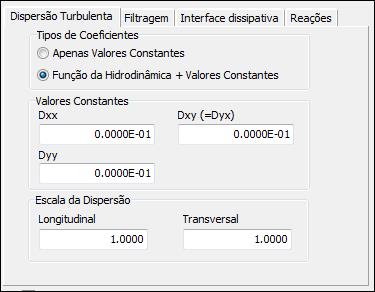
Filtragem:
Essa
subpasta da pasta ‘Parâmetros’ apresenta os campos ‘Termo de Filtragem Espacial e Temporal’ e ‘Escala dos Termos’. Termo de Filtragem Espacial:
aqui o usuário define como os termos de filtragem espacial, relativos ao
modelo de difusão turbulenta serão utilizados. Em geral, não se usa a opção
de permitir difusão negativa. Termo de Filtragem Temporal:
aqui o usuário define como os termos de filtragem temporal, relativos ao modelo
de difusão turbulenta serão utilizados. Em geral, não se usa a opção de
permitir difusão negativa. Escala dos Termos:
refere-se à escala dos termos de filtragem espacial para difusão turbulenta
na direção X e Y e também a escala do termo de filtragem temporal para
difusão turbulenta. Em geral, o valor deve ser entre 0.25 e 2, sendo mais
comum usar 1. Este é um parâmetro que pode ser usado para calibração.
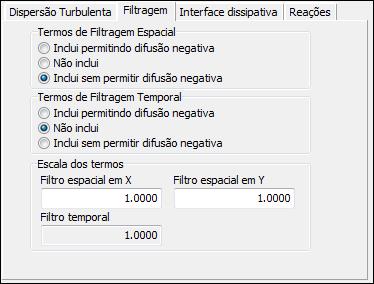
Interface
dissipativa:
Essa
subpasta da pasta ‘Parâmetros’ apresenta os campos ‘Concentrações’ e ‘Concentração Limite’.
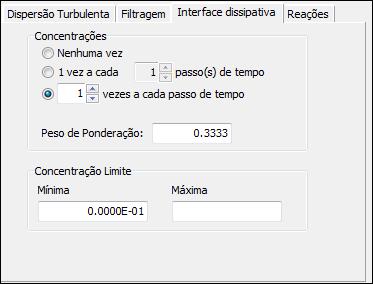
Concentrações: indica quantas vezes será aplicada filtragem
para remoção de oscilações espúrias. Maiores detalhes podem ser obtidos na
‘Referência Técnica do SisBaHiA®’. Deve-se usar o mínimo necessário.
Em geral, uma vez a cada passo de tempo é o mais recomendado. O resultado de
usar mais que uma vez por passo de tempo, em geral é semelhante a usar apenas
uma vez. Vale tentar uma vez a cada dois passos de tempo, mas podem ocorrer
instabilidades se o número de Péclet for grande.
Concentração Limite: aqui o usuário define as concentrações
mínima e máxima.
Em geral, a concentração
mínima admissível (Cmin) é zero, mas caso o usuário saiba de antemão
que em um determinado caso não podem ocorrer valores inferiores a um valor
conhecido Cmin, tal valor deverá ser prescrito.
Em geral, a concentração
máxima admissível (Cmax) é prescrita em uma das fronteiras. Caso o
usuário saiba de antemão que valor prescrever, e caso haja uma fonte com
intensidade prescrita, deve-se usar o valor da concentração na fonte, ou tal
valor dividido por um fator de diluição imposto. Por exemplo, se a fonte emissora
tiver concentração Ce e o fator de diluição usado na definição da intensidade
da fonte for S, deve-se usar como concentração máxima Cmax=Ce/S. Em
geral, S é um parâmetro de projeto da fonte emissora. Por exemplo, S=100 é
comum em projetos de emissários.
Tanto para Cmin
como para Cmax, o modelo usa estes valores no processo de filtragem,
e corrige eventuais erros numéricos, fazendo um acerto e preservando a massa
total no domínio.
Como este exemplo é
modelar a salinidade da Baía de Guanabara, vamos usar Cmin=0 e Cmax=
35.
Essa
subpasta da pasta ‘Parâmetros’ apresenta uma função de decaimento por
sedimentação além do decaimento de 1ª ordem usual.
Além
de entrar com o T90 (constante ou variável), se for o caso, o usuário pode
entrar também com três parâmetros:
VS = velocidade de sedimentação média,
constante.
toc = tensão no fundo crítica de
mobilidade das partículas que sedimentam com VS.
a =
tolerância entre 0 e 0.5.
fRS = fator de
ressuspensão, entre 0 e 1.
Reações:
|
Essa
subpasta da pasta ‘Parâmetros’ apresenta uma função de decaimento por
sedimentação além do decaimento de 1ª ordem usual. Além
de entrar com o T90 (constante ou variável), se for o caso, o usuário pode
entrar também com três parâmetros: VS = velocidade de sedimentação média,
constante. toc = tensão no fundo crítica de
mobilidade das partículas que sedimentam com VS. a =
tolerância entre 0 e 0.5. fRS = fator de
ressuspensão, entre 0 e 1. |
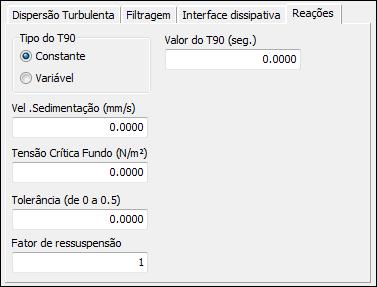
A partir de VS o modelo calcula uma taxa de sedimentação para cada
nó da malha: KS =
-ln(0.1)× VS/H, variável no tempo e espaço em função
da altura da coluna de água H. O
termo de reação da equação de transporte fica sendo –(KD+KS)C. Vale lembrar que:
KD =
-ln(0.1) /T90
KS é
variável porque em um local com maior profundidade, o tempo até ocorrer a
deposição no fundo é maior que em local mais raso. Efetivamente, o contaminante
só sai da água (decai), quando deposita-se no fundo.
Em cada instante, se em um dado local a
tensão no fundo exercida pelo escoamento to for
menor que o fator toc(1 - a),
então há pouca turbulência e as partículas sedimentam, portanto KS local é ativado.
Contrariamente, quando to > toc(1 + a) há muita turbulência e como não
haveria deposição no fundo, KS
local é desativado. Na situação intermediária ocorre processo probabilístico:
Se (to/toc - 1 + a) < (2a × A[0,1]) , KS
é ativado, caso contrário é desativado. A[0,1] é um número aleatório entre 0 e
1, gerado a cada passo de tempo para cada nó. Com um valor de a diferente de
zero simula-se a incerteza que existe na determinação de toc. Por
exemplo, se toc for
estimado através da curva do parâmetro de Shields, o valor de a representa a
nuvem de dados experimentais aos quais a curva de Shields se ajusta. Se as
partículas em suspensão forem similares a siltes e argilas, as incertezas
quanto ao valor de toc são ainda maiores.
Repare que se ![]() a probabilidade de
sedimentação é de 50%. À medida que
a probabilidade de
sedimentação é de 50%. À medida que ![]() se aproxima de (1 - a) a probabilidade de sedimentação
aumenta, e à medida que
se aproxima de (1 - a) a probabilidade de sedimentação
aumenta, e à medida que ![]() se aproxima de (1 + a) a probabilidade de sedimentação
diminui. Efeitos de ressuspensão não estão ativados.
se aproxima de (1 + a) a probabilidade de sedimentação
diminui. Efeitos de ressuspensão não estão ativados.
 Caso escolha a opção T90
variável, o usuário deverá importar um arquivo texto com os valores de T90 em
cada instante de tempo.
Caso escolha a opção T90
variável, o usuário deverá importar um arquivo texto com os valores de T90 em
cada instante de tempo.
Pasta
Parâmetros preenchida:
A Figura abaixo mostra a pasta ‘Parâmetro’ preenchida com o
exemplo da Baia de Guanabara, para simulação de sal.
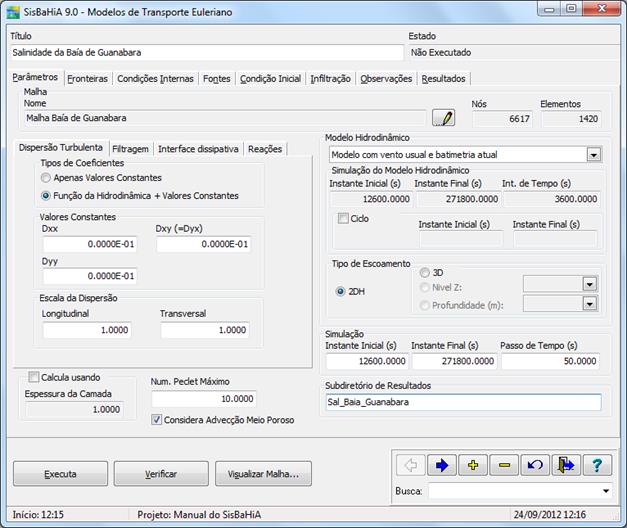
Figura 6: Pasta
Parâmetro preenchida para simulação de sal.
Fronteiras:
Nesta pasta há duas
subpastas relacionadas aos dados das fronteiras abertas e fechadas: Parâmetros
e Contornos, apresentadas a seguir.
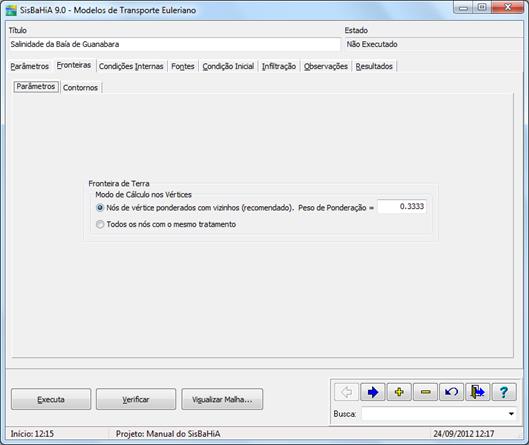
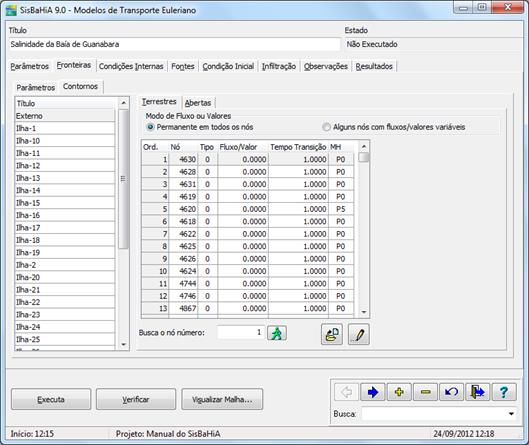
Figura 7: Subpasta ‘Parâmetros’ de Fronteiras e de Contorno.
Parâmetros de Fronteira:
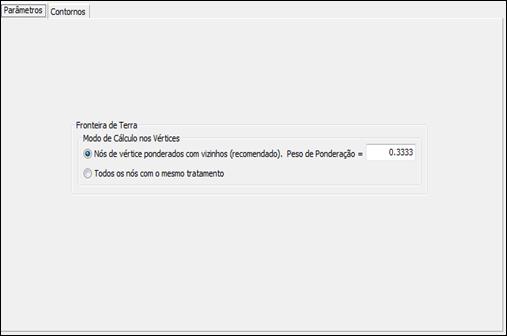
Em ‘Parâmetros de Fronteira’, o usuário deverá indicar ao modelo o ‘modo de cálculo’ na fronteira terrestre. Este item se refere ao modo de cálculo dos vértices de lados de elementos que estejam ao longo da fronteira de terra. Especificamente para o caso do modelo Euleriano, recomenda-se deixar o modelo calcular pela média dos nós vizinhos, pois nos vértices a direção normal pode mudar bruscamente em relação aos nós vizinhos.
Contornos:
Na subasta ‘Contornos’,
tabela ‘Título’, são apresentados os contornos existentes na malha selecionada.
Ao lado desta tabela, são apresentadas as lâminas Terrestres e Abertos, como
será mostrado mais adiante.
Nesta subpasta usuário
poderá escolher se o modo de fluxo, ou valor de concentração, será permanente
em todos os nós ou se serão adotados fluxos/valores variáveis para alguns nós.
Basta escolher a opção desejada no item “Modo de fluxo ou valores”
Permanente em todos os nós: O
usuário deverá fornecer o valor do Fluxo ou Concentração nos nós, escrevendo
diretamente na tabela clicando no botão ![]() .
.
Caso o usuário deseje usar o Modo de Fluxo
Variável, será aberta uma janela onde o usuário devera importa o arquivo de
fluxo.
Alguns nós com fluxos/valores variados: O
usuário fornecerá um arquivo com o valor do Fluxo ou Concentração dos nós. O
formato deste arquivo é o seguinte:
w 1ª linha:
Número de nós com vazão variável (NN2V) e a lista com o número de cada um dos
NN2V nós com fluxo normal variável;
w 2ª linha:
Seguem-se linhas suficientes para cobrir o tempo total da simulação; Índice
informativo; Valor do fluxo normal/Velocidade em cada um dos nós listados, na
ordem da listagem.
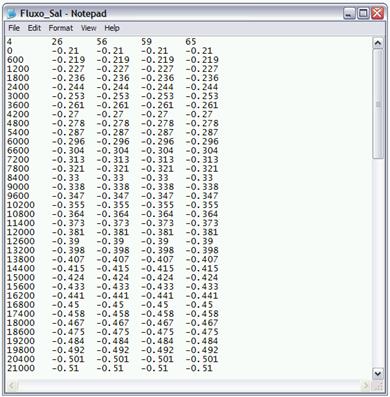
Figura 8: Exemplo de arquivo para Fluxo variável e a subpasta para importa o arquivo.
Permanente em todos nós - Terrestre
Na
lâmina Contorno Terrestre, há uma tabela onde cada nó de contorno de terra
da malha deve ter o tipo de condição de contorno e o valor a ser prescrito.
Na coluna de Tipo de Condição, há duas possibilidades: w 0:
quando o fluxo normal à fronteira é prescrito; e w 1:
quando a concentração no nó é prescrita. Os
valores prescritos são os listados na coluna Fluxo ou Concentração.
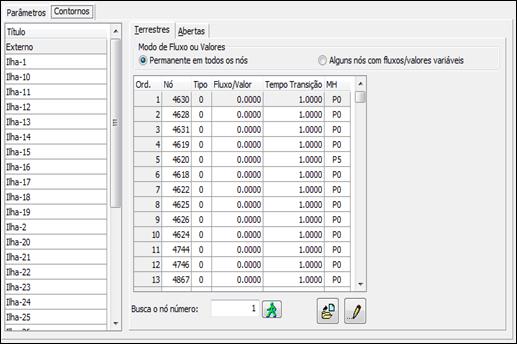
Permanente
em todos os nós - Abertos:
Na lâmina Contornos Abertos, há uma tabela com
a lista dos nós de contorno que fazem parte da fronteira aberta. A Condição
de Contorno em fronteira aberta é a prescrição do valor Limite de
Concentração. Isto é, o valor que corresponde à concentração na região de
águas externas ao domínio do modelo. Por exemplo, se for mar, tal valor é
em torno de 35 ups, geralmente.
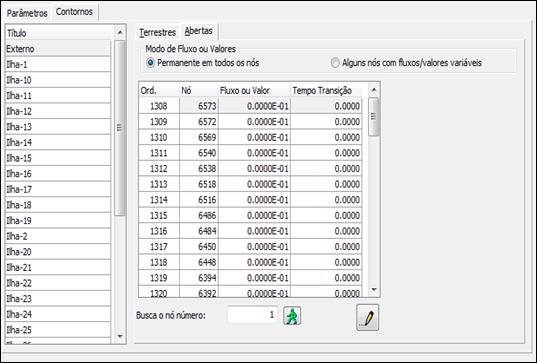

Alguns nós com fluxos/valores variáveis – Terrestres e Abertos:
Ao selecionar essa opção o
usuário deve estar com o arquivo de valores variáveis.
O formato do arquivo é o
seguinte:
Primeira linha:
Número de nós com fluxo ou valor variável
Lista dos números dos nós variáveis
Segunda linha:
Índice informativo de tempo
Fluxo ou valor em cada um dos nós listados na ordem da
lista dos nós variáveis
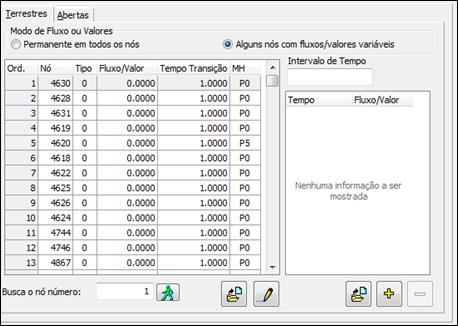
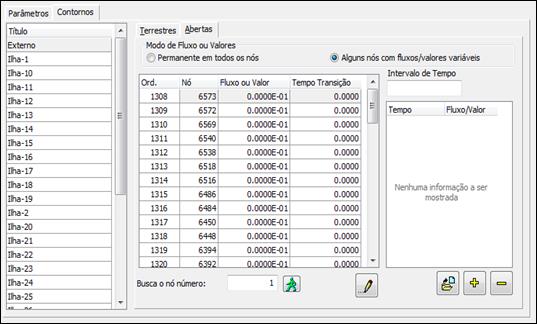
Em um dado nó de fronteira aberta, o Limite de Concentração só será plenamente imposto se estiver ocorrendo afluxo pelo nó, durante um tempo pelo menos igual ao período de transição.
Se no dado nó estiver ocorrendo efluxo, a condição de contorno no nó é computada internamente pelo SisBaHiA®, já que depende das concentrações no domínio do modelo.
O período de transição deve ser prescrito em segundos, e refere-se à transição da situação de efluxo para afluxo. Isto é, representa o intervalo de tempo que decorre para a condição de contorno no nó variar do último valor em situação de efluxo até valor Limite de Concentração em situação de afluxo. Para maiores detalhes, veja a ‘Referência Técnica do SisBaHiA®’.
Condições Internas:
Na pasta ‘Condições Internas’, caso o usuário
deseje utilizar a Condição Interna deverá marcar Considera Cond. Internas e em
seguida clicar em ![]() “Insere um nó com condição interna”.
“Insere um nó com condição interna”.
O usuário poderá dar para o Nó Condicionado (VC) valores de coeficiente entre dois nós.
Vc = AVA + BVB + VI , onde: A, B e VI são coeficiente do Nó. E VA e VB são valores do Nó. Caso o usuário deseja dar valores independentes variáveis, basta marcar Variável (Marcar). Como mostra as Figuras abaixo.
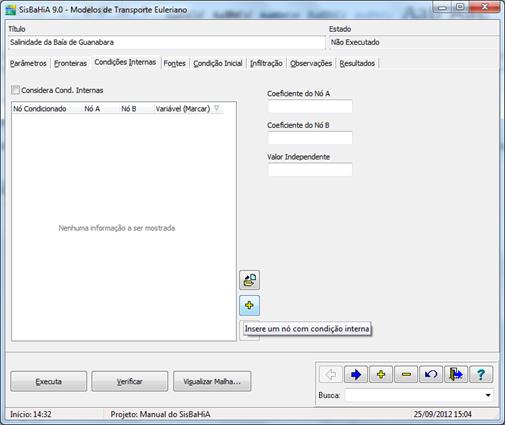
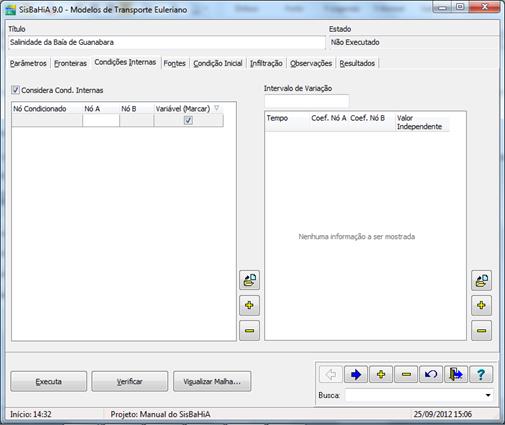
Figura 9: Subpasta ‘Condições Internas’.
Veja o exemplo a seguir. Quero que o nó 5165 seja 40% do nó 5163 e 60% do nó 5202.
Figura 10: Exemplo de como preencher a condição interna.
Fontes:
Na pasta ‘Fontes’, o
usuário deve selecionar primeiramente o tipo de fonte: Inexistente, Permanente;
Variável (genérico), Variável entre (Máx e Min)/dia, Valores Constantes com
ciclo diário, Fonte sem vazão líquida. Se for permanente, o valor da intensidade
para cada nó não irá variar com o tempo. Caso contrário, será necessário
especificar para cada nó um valor de intensidade em cada intervalo de tempo. Os
valores de intensidade definidos devem ser suficientes para cobrir todo o tempo
de simulação.
Ao informar ao modelo o
tipo de fonte, o usuário deverá preencher a tabela posicionada ao lado. Lista
dos nós da malha que contém uma fonte. Em cada nó há que se especificar o valor
de diluição, S, da fonte atribuída.
Uma mesma fonte pode estar
distribuída em vários nós.
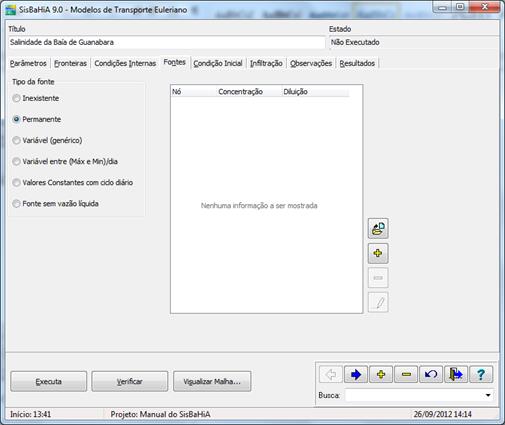
Figura 11: Pasta ‘Fontes’.
Por exemplo, a intensidade
I de uma fonte emissora pode ser calculada como:
I = Qe
x Ce / Vol;
Onde Qe e Ce
são, respectivamente, a vazão e a concentração da fonte emissora (dada na
tabela) e Vol é o volume de água receptor no campo próximo da fonte. Tal volume
pode ser estimado como:
Vol = Qe
x dt x S
Onde dt é o passo de tempo
da simulação e S o fator de diluição desejado. Portanto:
I = Ce
/ dt / S
Em geral, S é um parâmetro
de projeto da fonte emissora. Por exemplo, S=100 é comum em projetos de
emissários.
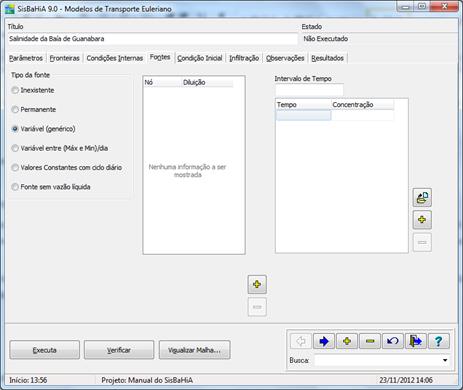
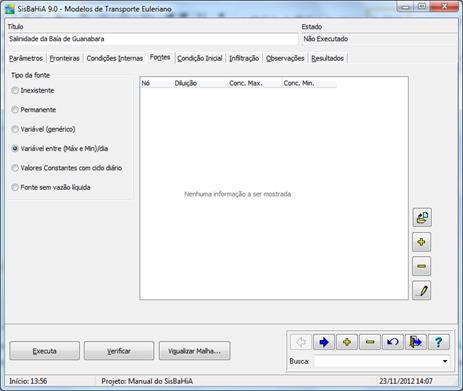
Se o usuário selecionar um
tipo de fonte variável, deverá preencher as tabelas que se apresentarão com os
parâmetros solicitados. A tabela ‘Nó – Diluição’ lista os nós da malha que
contém uma fonte. Em cada nó, o usuário deverá especificar o valor do fator de
diluição, S, da fonte atribuída. Uma mesma fonte pode estar distribuída em
vários nós.
Em seguida, deverá
informar o intervalo de tempo entre os valores de concentração da fonte. E
também informar a concentração da substância emitida da fonte no nó selecionado
da tabela ‘Nó – Diluição’.
Condições Iniciais:
Nesta pasta estão listadas as ‘Condições Iniciais’ do modelo, ou seja,
valores de concentração para todos os nós da malha.
![]() è
Este
arquivo pode ser montado, por exemplo, no excel, e importado para o
SisBaHiA®. Para isto, cada linha do arquivo deverá ter dois
valores. O primeiro é um indicativo do número do nó, que é ignorado pela
rotina de importação, pois esta supõe que a ordem de atribuição dos valores
ao nó é seqüencial. O segundo é o valor da concentração inicial. Caso o
arquivo seja elaborado no excel, deverá ser salvo no formato texto separado
por tabulações, para poder ser importado pelo SisBaHiA®.
è
Este
arquivo pode ser montado, por exemplo, no excel, e importado para o
SisBaHiA®. Para isto, cada linha do arquivo deverá ter dois
valores. O primeiro é um indicativo do número do nó, que é ignorado pela
rotina de importação, pois esta supõe que a ordem de atribuição dos valores
ao nó é seqüencial. O segundo é o valor da concentração inicial. Caso o
arquivo seja elaborado no excel, deverá ser salvo no formato texto separado
por tabulações, para poder ser importado pelo SisBaHiA®.![]() è
Nesta forma, o usuário poderá importar a condição inicial de uns dos
resultados do modelo.
è
Nesta forma, o usuário poderá importar a condição inicial de uns dos
resultados do modelo.
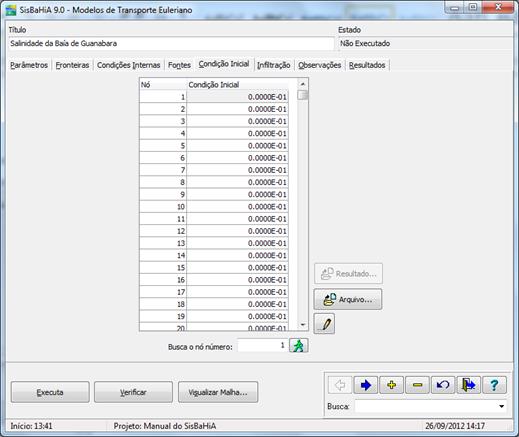
Figura 12: Pasta ‘Condição Inicial’.
![]() è Neste comando, o usuário pode editar uma
condição inicial. Surgirá na tela a caixa de diálogo “Altera”, em que o usuário poderá
fornecer os valores da condição inicial. Como mostra a Figura abaixo.
è Neste comando, o usuário pode editar uma
condição inicial. Surgirá na tela a caixa de diálogo “Altera”, em que o usuário poderá
fornecer os valores da condição inicial. Como mostra a Figura abaixo.

Figura 13: Caixa de diálogo para a condição
inicial.
Infiltração:
Observação:
Esta pasta pode ser
utilizada pelo usuário para colocar informações sobre o caso simulado. Não é
lida pelo modelo.
Resultados:
Nesta pasta, o usuário
deverá indicar ao modelo o intervalo de tempo espacial (mapas) e temporal
(gráficos de séries temporais) dos resultados. O intervalo de tempo espacial
(segundos) indica de quanto em quanto tempo serão gerados resultados espaciais.
Da mesma forma para o intervalo de tempo temporal. No exemplo da Figura abaixo foi usado para o
intervalo de tempo espacial 3600s e para o intervalo de tempo temporal 1800s.
Para
obtenção dos resultados temporais deverão ser definidas as estações onde
estes resultados serão guardados ao longo do tempo. Como já foi explicada
no Modelo Hidrodinâmico. As
estações podem ser definidas em qualquer ponto no domínio da malha
entrando-se com as coordenadas X e Y da posição desejada. Alternativamente,
se a posição da estação desejada coincidir com a de um nó da malha, basta
entrar com o número do nó.
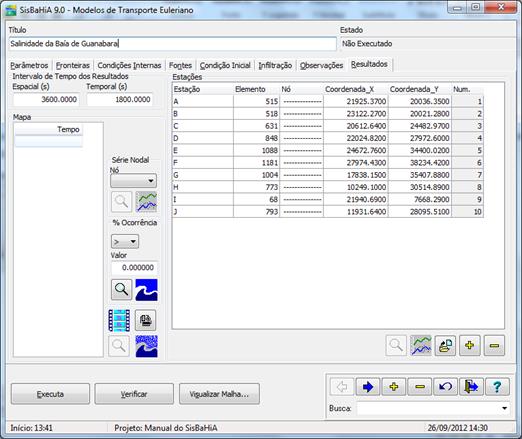
Figura 14: Pasta ‘Resultados’.
Executando o Modelo:
Já efetuadas todas as
etapas de interesse no Modelo Euleriano, de acordo com as singularidades de
cada projeto, o usuário deve verificar se os dados de entrada estão
consistentes, clicando no botão ![]() .
.
Verificação
de consistência de dados: Todos os dados fornecidos nas pastas do
modelo Euleriano podem ter sua consistência verificada através do botão
‘Verificar’ existente no canto inferior esquerdo do formulário. O usuário deve
entender que é impossível para o SisBaHiA® verificar erros de dados
que sejam aparentemente corretos. Por verificação de “consistência” entenda-se,
por exemplo, checar a falta de parâmetros ou dados indispensáveis, a prescrição
de tempo final de execução inferior ao tempo inicial, inconsistências na
configuração de apresentação de resultados etc.
Assim, surgirá a caixa de
diálogo ‘Informação’ indicando se os dados estão consistentes ou se há algum
dado a ser verificado pelo usuário. Com os dados consistentes, o usuário já
pode clicar em ![]() para rodar o modelo.
para rodar o modelo.
Executando
o Modelo de Transporte Euleriano: O botão ‘Executa’ executa o
modelo, mas antes faz a verificação das informações contidas no formulário,
mesmo que o usuário já a tenha feito. Durante a execução, à medida que os
resultados vão sendo gerados, estes começam a aparecer na caixa ‘Resultados’,
de acordo com os tempos de gravação configurados. Mesmo durante a execução do
modelo, os resultados listados podem ser visualizados e apresentados.
Caso o usuário deseje
interromper a execução do Modelo Euleriano, basta clicar no botão ![]() e depois desejar continuar a rodar da onde
parou, basta clicar em
e depois desejar continuar a rodar da onde
parou, basta clicar em ![]() , conforme
já explicado na seção Modelo Hidrodinâmico.
, conforme
já explicado na seção Modelo Hidrodinâmico.
Apresentação
e visualização de resultados: A apresentação de resultados
gerados pelo modelo precisa ser configurada, e os resultados já gravados podem
ser acessados através da ficha “Resultados”. Os resultados podem ser
visualizados na forma de texto através dos botões ‘Lupa’ ![]() da ficha ‘Resultados’.
da ficha ‘Resultados’.
Os resultados também podem
ser visualizados em forma de mapas com o programa Surfer. O botão ![]() do ícone
do programa Surfer chama o diálogo e gera as saídas dos resultados espaciais do
modelo para o programa Surfer. Os mapas são gerados no Surfer, e o usuário
dispõe de todas as facilidades e potencialidades do Surfer para modificar o
desenho à sua vontade. O SisBaHiA®
também possibilita o desenho da malha utilizada pelo modelo.
do ícone
do programa Surfer chama o diálogo e gera as saídas dos resultados espaciais do
modelo para o programa Surfer. Os mapas são gerados no Surfer, e o usuário
dispõe de todas as facilidades e potencialidades do Surfer para modificar o
desenho à sua vontade. O SisBaHiA®
também possibilita o desenho da malha utilizada pelo modelo.
Também é possível gerar
arquivos *.gif de resultados ou criar uma animação com a seqüência de
resultados. Para tanto, basta clicar no ícone ‘Gera Animação’ ![]() , e
surgirá a caixa de diálogo ‘Gera Animação GIF’. Esta caixa é similar a que
surge quando se clica no ícone do programa Surfer, apenas apresenta mais uma
lâmina: ‘Animação’. O usuário deverá fornecer o nome do arquivo a ser gerado, o
nome e caminho do mapa base a ser utilizado na animação, tempo inicial e final
de animação, assim como a resolução das Figuras.
, e
surgirá a caixa de diálogo ‘Gera Animação GIF’. Esta caixa é similar a que
surge quando se clica no ícone do programa Surfer, apenas apresenta mais uma
lâmina: ‘Animação’. O usuário deverá fornecer o nome do arquivo a ser gerado, o
nome e caminho do mapa base a ser utilizado na animação, tempo inicial e final
de animação, assim como a resolução das Figuras.